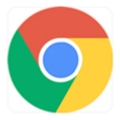将密码导入 Chrome 的 4 种简单方法!
从其他浏览器切换到 Chrome?使用这些方法轻松传输您的密码。
您刚刚切换到谷歌浏览器吗?如果是这样,您要做的第一件事就是将现有密码导入 Chrome。
Google Chrome 实际上允许您从保存的 CSV 密码文件或计算机上安装的其他浏览器导入密码。
无论哪种方式,将密码导入 Chrome 都很容易。在这里,我们将向您展示完成工作的几种不同方法。

为什么要将密码导入 Chrome?
您可能希望将密码导入 Chrome 有几个原因。也许您从其他浏览器切换到 Chrome,并且想要带上您保存的所有密码。
或者,可能是您清除了 Chrome 中保存的密码。在这种情况下,您仍然可以导入您的密码备份文件(如果有的话)以访问您保存的密码。
1. 启用标志并将密码导入 Chrome
虽然 Chrome 包含导入已保存密码的备份 CSV 文件的选项,但默认情况下此选项不可见。
您需要前往 Chrome 的标志页面,该页面可让您启用和禁用各种实验性功能。在这里,您可以在 Chrome 中启用密码导入等功能。
这很容易做到。按照以下步骤启用标志并将密码从 CSV 文件导入 Chrome:
1、在您的计算机上启动 Chrome。
2、在地址栏中键入以下内容,然后按Enter:chrome://flags
3、在标志屏幕上,将光标放在搜索框中并输入Password import。
4、您应该会在搜索结果中 看到密码导入标志。
5、要启用此标志,请单击该标志旁边的下拉菜单并选择Enabled。
6、单击底部的重新启动以重新启动 Chrome。这将恢复所有打开的选项卡。
7、Chrome 打开后,单击右上角的三个点,然后在以下屏幕上 选择设置>密码。
8、单击Saved Passwords 旁边的三个点,然后选择Import。
9、导航到您的 CSV 密码文件并选择它以将其导入 Chrome。
2. 使用命令将密码导入 Chrome
将密码导入 Chrome 的另一种方法是使用命令。有一个命令可以在 Chrome 中启用导入选项。您可以使用它从 CSV 文件将密码导入 Chrome。
这适用于 Windows 和 Mac 计算机,但过程略有不同。在这里,我们将解释如何在两个操作系统上执行此操作。
在 Windows 上将密码导入 Chrome
1、打开开始菜单,搜索命令提示符,然后启动它。
2、在命令提示符窗口中键入以下命令,然后按Enter。这会将您带到 PC 上的 Chrome 可执行文件。
cd "C:\Program Files (x86)\Google\Chrome\Application"
3、然后,输入以下命令并按Enter。这将启用 Chrome 中的隐藏密码导入功能。之后,Chrome 应该会自动启动。
chrome.exe -enable-features=PasswordImport
4、在 Chrome 中,单击右上角的三个点,然后选择Settings > Passwords。
5、单击Saved Passwords 旁边的三个点,您将看到Import选项。选择此选项可将您的密码导入 Chrome。
在 macOS 上将密码导入 Chrome
1、单击 Dock 中的Launchpad,搜索Terminal并打开它。
2、在终端中输入以下命令,然后按Enter。然后 Chrome 应该会自动打开。
3、单击 Chrome 右上角的三个点,然后选择Settings > Passwords。
4、单击Saved Passwords 旁边的三个点,然后选择Import。
3. 在 Chrome 中启用隐藏导入选项
启用 Chrome 导入选项的众多方法之一是临时更改“设置”页面的代码。这样,您只需要更改元素的值,就会出现导入选项。
以下是使用此方法的方法:
1、在 Windows 或 Mac 电脑上打开 Chrome,点击右上角的三个点,然后选择Settings。
2、单击以下屏幕上的密码以转到您的密码部分。
3、单击Saved Passwords 旁边的三个点,您将看到Export passwords。右键单击此选项并选择Inspect。
4、从那里,您将看到当前页面的源代码。
5、找到 ID为 menuImportPassword的元素,从其代码中删除隐藏的单词,然后按Enter 键。
6、单击“已保存密码” 旁边的三个点,现在应该会出现“导入”选项。单击它可将您的密码导入 Chrome。
与上面的标志方法不同,这不是永久性更改。每次要使导入选项可见时,都需要更改代码。
由于我们通常只偶尔导入一次密码,因此对于大多数人来说这应该不是一个大问题。
4. 将 Firefox 密码导入 Chrome
如果您从 Firefox 切换到 Chrome,则无需手动导入或导出密码。Chrome 中有一个选项可让您自动从 Firefox 中提取所有信息。
要使用此方法,两个浏览器必须在同一台计算机上。此外,您可以在 Windows 和 macOS 上使用此方法。
此选项可让您将以下数据从 Firefox 传输到 Chrome:
a浏览记录
b收藏夹/书签
c保存的密码
d自动填充表单数据
以下是该方法的使用方法:
1、启动 Chrome,点击右上角的三个点,然后选择Bookmarks > Import Bookmarks and Settings。
2、从下拉菜单中 选择Mozilla Firefox 。
3、如果您只想导入 Firefox 密码,请 勾选保存的密码。如果您愿意,可以勾选其他选项。
4、点击导入, Chrome 将开始导入您的 Firefox 密码。
5、导入密码 后 单击完成。
此方法还允许您从其他浏览器导入密码,包括 Microsoft Edge。
将您保存的密码无缝传输到 Chrome
如果您有一个包含已保存密码的 CSV 文件,则只需单击几下即可将所有密码导入 Chrome,如上所示。这有助于您自动填写登录信息并快速访问您的所有在线帐户。
Chrome 提供了许多功能,可让您以最大的便利性上网。Chrome 的一些功能仍处于试验阶段,例如我们刚刚概述的密码导入功能,但您仍然可以从标志页面启用它们。
 谷歌浏览器电脑版
谷歌浏览器电脑版
硬件:Windows系统 版本:130.0.6723.59 大小:9.75MB 语言:简体中文 评分: 发布:2023-07-23 更新:2024-05-28 厂商:谷歌信息技术(中国)有限公司
 谷歌浏览器安卓版
谷歌浏览器安卓版
硬件:安卓系统 版本:0.3.0.455 大小:187.89MB 语言:简体中文 评分: 发布:2022-08-18 更新:2024-10-11 厂商:Google Inc.
 谷歌浏览器苹果版
谷歌浏览器苹果版
硬件:苹果系统 版本:122.0.6261.89 大小:200.4MB 语言:简体中文 评分: 发布:2022-01-23 更新:2024-03-12 厂商:Google LLC
跳转至官网

谷歌浏览器怎么设置代理服务器
谷歌浏览器怎么设置代理服务器?今天小编带来谷歌浏览器设置代理服务器新手指南,欢迎感兴趣的用户继续阅读下面的内容。
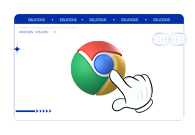
谷歌浏览器收藏夹在c盘什么位置
谷歌浏览器收藏夹在c盘什么位置?接下来小编就给大家带来谷歌浏览器收藏夹C盘保存位置一览,感兴趣的朋友快来看看吧。
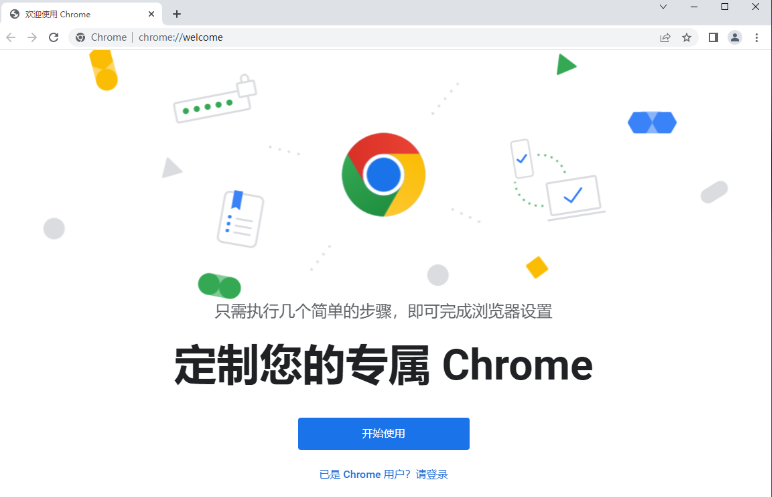
Chrome扩展中的背景脚本和内容脚本有什么区别
本文为大家分享Chrome扩展中的背景脚本和内容脚本有什么区别的内容,了解它们的不同,有助于更好地开发Chrome扩展。

360浏览器加速功能在哪里
目前,360浏览器是一款非常好用的浏览器,其拥有快速收藏、无痕浏览、辅助插件等诸多实用功能,最大程度地让用户感到方便。不过,一些用户,由于种种原因,表示在360浏览器的过程中感到有卡顿,从而影响使用体验。

微软修补了IE和Edge浏览器关键漏洞
据报道,微软封堵了一个 IE 浏览器 漏洞,这个漏洞曾被黑客多次利用来夺取服务器控制权。今年 1 月,谷歌警告安全研究
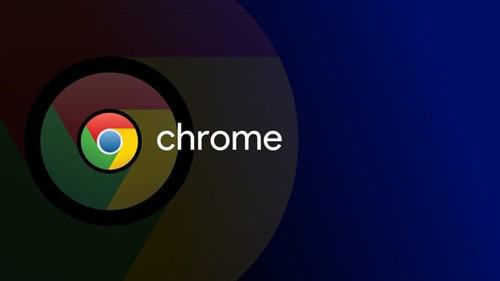
谷歌浏览器怎么翻译英文网页
谷歌浏览器怎么翻译英文网页?接下来小编就给大家详细介绍谷歌浏览器自动翻译英文网页方法技巧,感兴趣的朋友千万不要错过了。
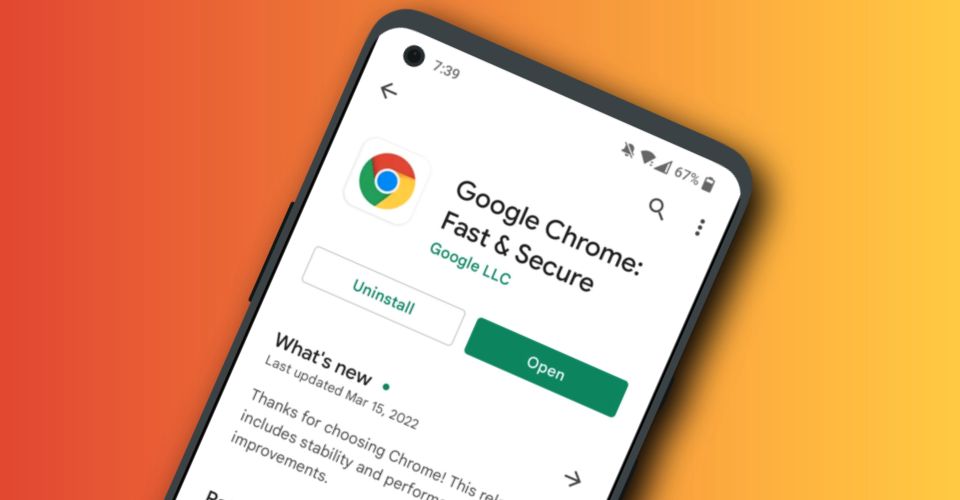
如何在安卓手机上安装Chrome浏览器?
谷歌浏览器 Google Chrome完全免费,跨平台支持 Windows、Mac 和 Linux 桌面系统,同时也有 iOS、Android 的手机版 平板版,你几乎可以在任何智能设备上使用到它。

win7如何下载安装谷歌浏览器
win7如何下载安装谷歌浏览器?Chrome谷歌浏览器是目前使用人数、好评都比较高的一款浏览器了、深受用户的喜爱,追求的是全方位的快速体验。
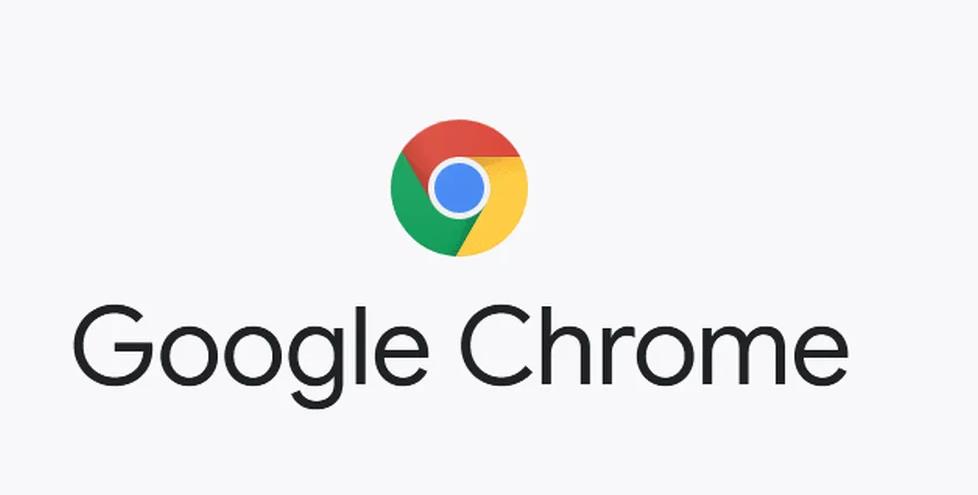
Chrome浏览器无法自动更新怎么办?<解决方法>
Google Chrome是由Google开发的一款设计简单、高效的Web浏览工具。Google Chrome浏览器可以帮助你快速、安全地搜索到自己需要的内容,
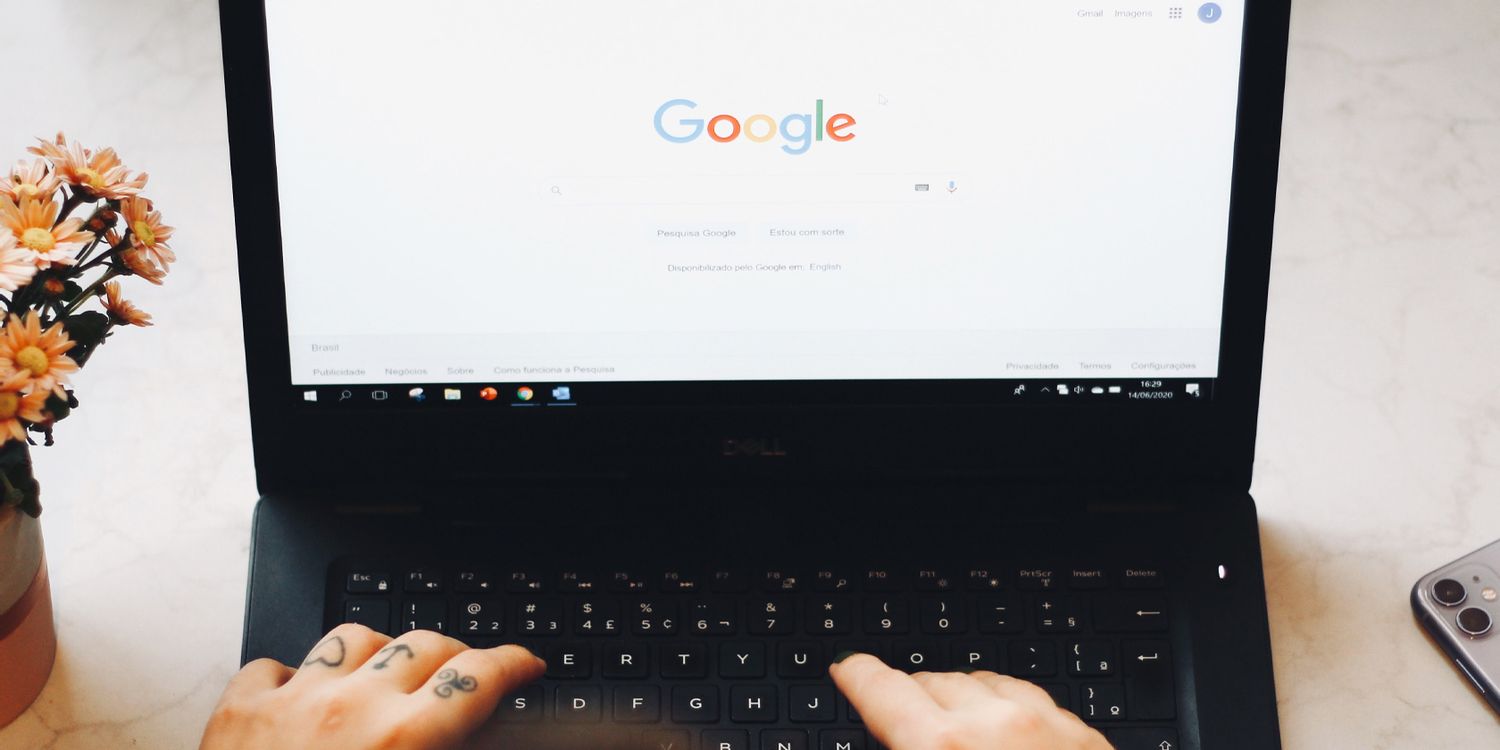
谷歌浏览器官网下载与安装详细方法介绍!
每个浏览器都有自己独特的优势。有时候我们想在网上浏览一些文档或者打印一些考试报名表,建议用Google浏览器打开进行打印,因为用其他浏览器打印是两张纸,不可能打印成一张。下面小编就给大家分享一下如何在谷歌浏览器官网下载和安装谷歌浏览器电脑版。
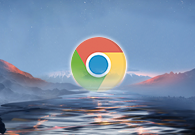
谷歌浏览器如何调整“插件的加载顺序”
虽然谷歌浏览器不支持直接调整插件的加载顺序,但通过一系列有效的管理和优化措施,可以显著改善插件的加载效率和使用体验。
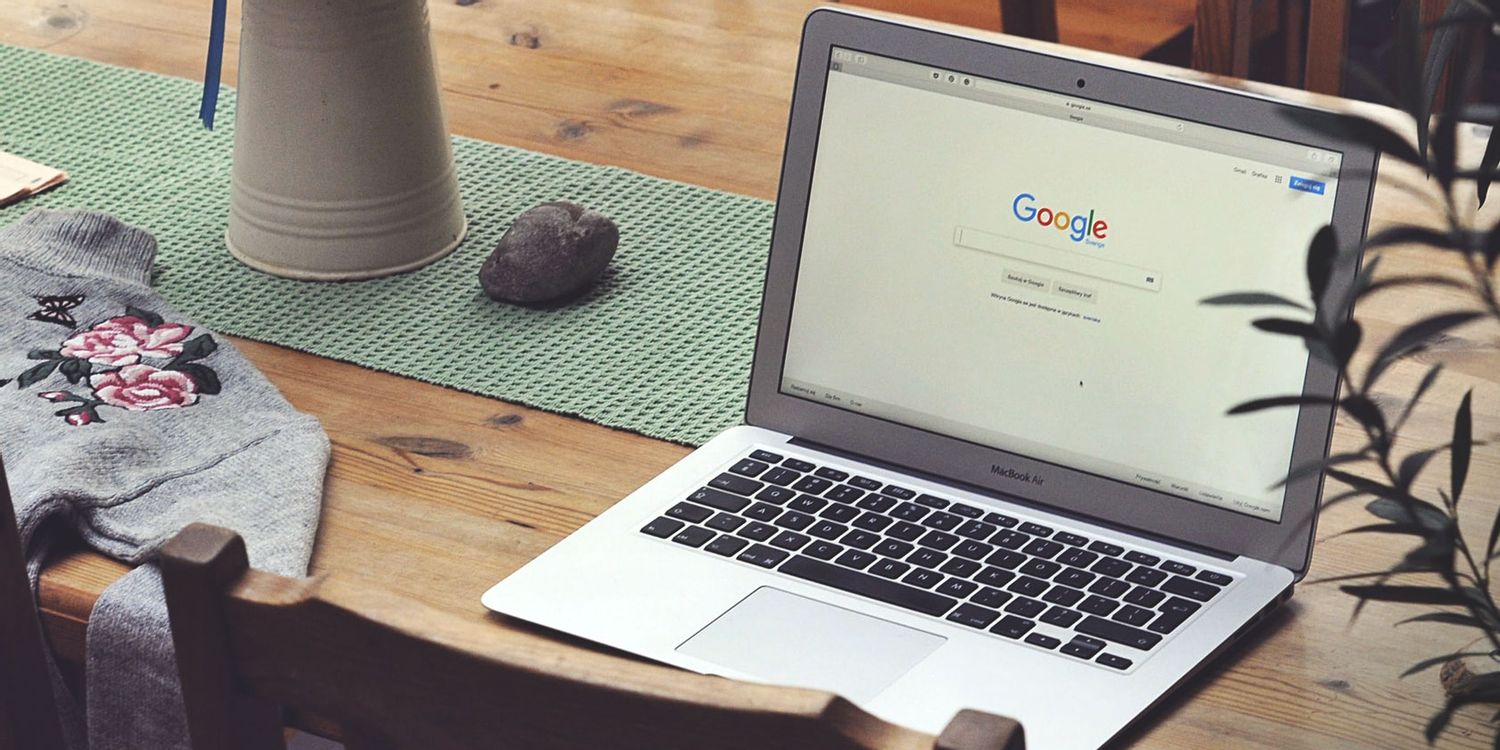
如何下载google浏览器最新版?
如何下载google浏览器最新版?谷歌浏览器 Google Chrome完全免费,跨平台支持 Windows、Mac 和 Linux 桌面系统。

谷歌浏览器与Windows笔记本不兼容怎么办
本篇文章给大家带来解决Chrome浏览器兼容性问题的详细操作方法,大家千万不要错过了。
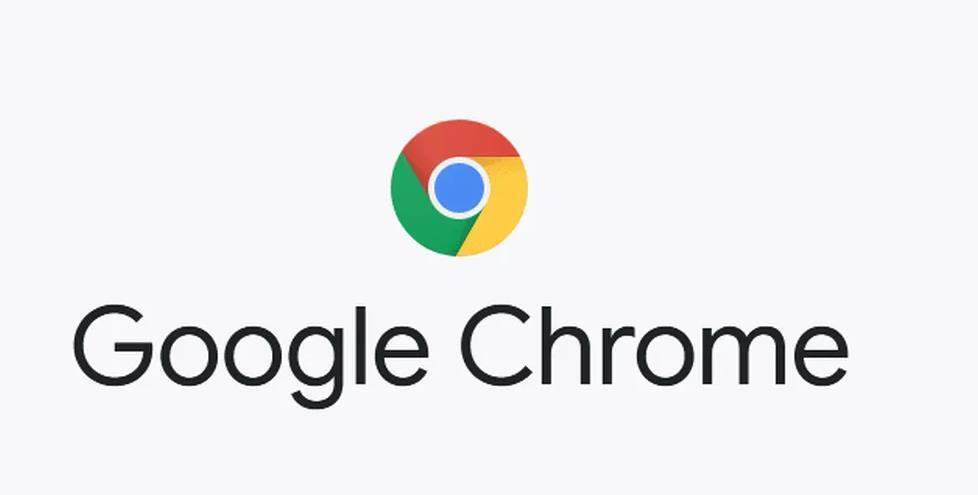
修复 Google Chrome 中的隧道连接失败错误!
谷歌浏览器是一种流行的浏览器;但是,它会在显示屏上显示许多技术错误。主要浏览互联网以获取信息的最终用户很难理解这些错误。
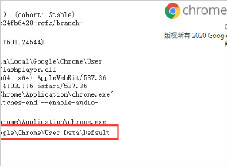
如何备份谷歌浏览器的书签_谷歌浏览器怎么备份书签
如何备份谷歌浏览器的书签,总有一天会用得到的,来和小编一起学习吧
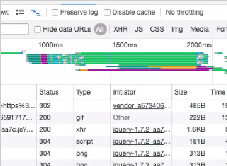
带你认识谷歌浏览器的调试工具!<超详细介绍>
你认识谷歌浏览器的一些很好用的基础调试工具吗,就让小编来带你认识认识吧!
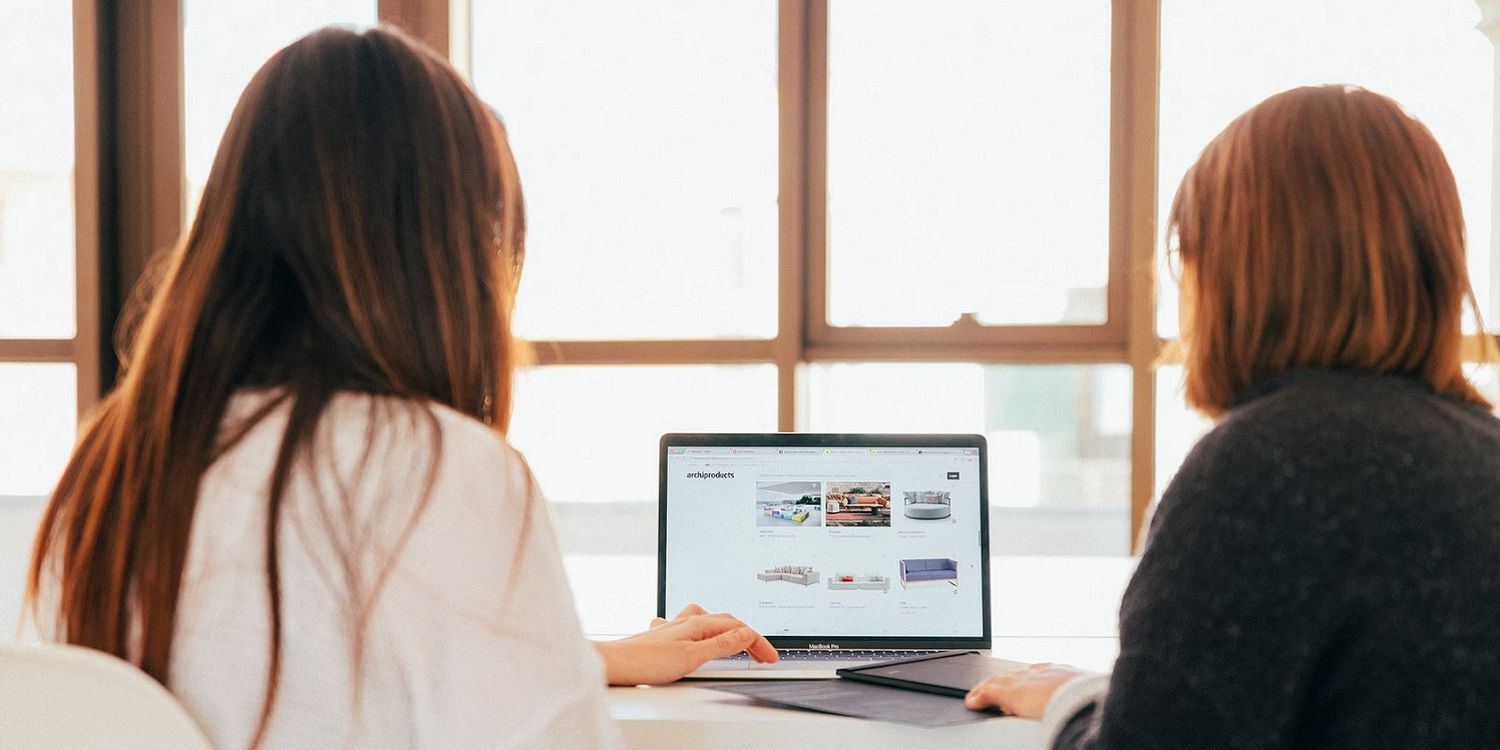
如何在谷歌浏览器中阻止网页图像
如果 Chrome 因加载图像所需的时间太长而运行缓慢,以下是在浏览器中阻止网页图像的方法。Google Chrome 是大多数用户的首选浏览器。有几种方法可以使用该浏览器的选项和扩展程序阻止页面上的图像。
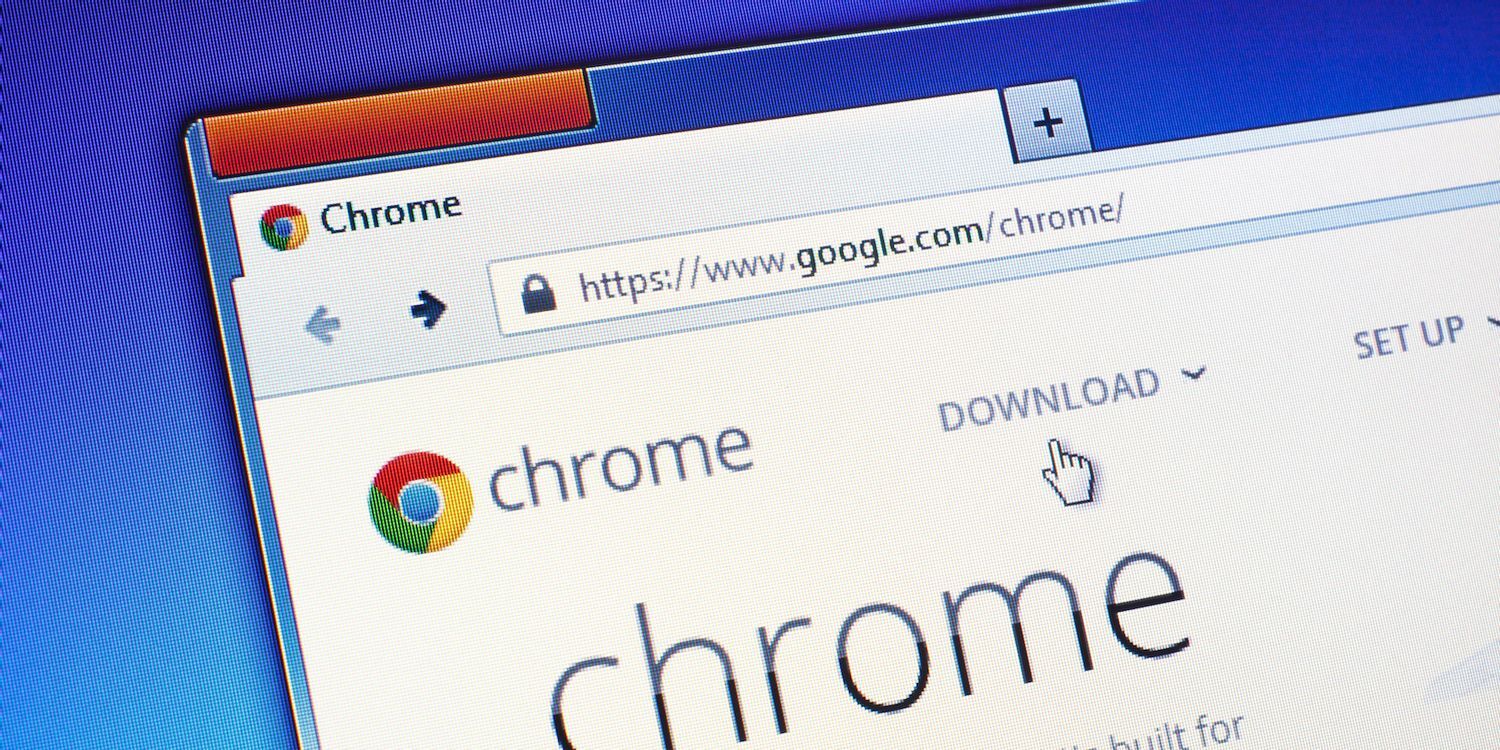
如何使用键盘快捷键启动 Chrome 书签?
书签可让您快速访问您喜爱的网站。Chrome 的键盘快捷键让书签触手可及。这是您必须知道的技巧。